Démarrage du système à partir du disque d'installation. Comment démarrer un système Windows via le BIOS à partir d'un disque d'installation
- ordinateurs portables Acer, Sony, Samsung, MSI, Toshiba, HP, ASUS...
- et comment l'utiliser !
- diffère du démarrage à partir d’un lecteur de disque sur un ordinateur de bureau.
- sur n'importe quel ordinateur, ordinateur portable, netbook.
- réfléchissons aux raisons pour lesquelles nous ne pouvons pas démarrer à partir d'un lecteur flash.
- ou comment configurer correctement deux disques durs IDE sur un seul câble.
- erreur lors du chargement de l'ordinateur, comment y faire face.
- Comment réinitialiser les paramètres du BIOS par défaut.
- si vous ne pouvez pas accéder au BIOS lui-même
Lorsque vous allumez votre ordinateur, la première chose que vous faites est de tester la fonctionnalité de l'équipement, en termes simples, il se teste lui-même, c'est ce qu'on appelle la procédure (POST), puis le relais est passé à un programme spécial (MBR ), qui sélectionne à partir de quelle partition du disque dur démarrer le système d'exploitation, donc avant ce choix il faut démarrer à partir d'un CD ou d'une clé USB, comme dans notre article.
Comment accéder au (BIOS) ? Si, par miracle, vous avez encore les instructions pour la carte mère, alors elles seront certainement écrites à ce sujet, sinon, lorsque vous allumez l'ordinateur, nous regardons l'inscription sur le moniteur, cela peut ressembler à ceci : Appuyez sur SUPPR pour entrer dans SETUP, c'est-à-dire pour entrer ( BIOS) dont vous avez besoin, pendant que l'inscription sur le moniteur est allumée, appuyez plusieurs fois sur la touche
Les inscriptions peuvent être différentes, il peut même ne pas y avoir d'inscriptions, cela ne doit pas vous dérouter, dans la plupart des cas ce sont les touches F2 ou Suppr, moins souvent F1, encore moins souvent
AmiBIOS
Récompense BIOS

BIOS : démarrer à partir du disque
Pour beaucoup qui feront tout cela pour la première fois et feront quelque chose de mal, des informations importantes seront données, si vous avez modifié des paramètres qui ne vous sont pas familiers, vous devez aller dans l'onglet (Quitter), il se trouve dans le (Boot ) à droite après l'onglet (Outils) ) et est souligné en rouge sur la photo. Ensuite, vous devez utiliser les flèches de votre clavier jusqu'à l'élément Charger les paramètres par défaut, appuyer sur Entrée, puis accéder au menu.

Charger les paramètres par défaut appliquera les paramètres par défaut (BIOS), et ils seront les mêmes qu'avant vos expériences, sélectionnez OK et les paramètres seront réinitialisés par défaut, souvenez-vous-en.

Après toutes ces digressions nécessaires, revenons au sujet principal et à la première photo. Nous avons besoin de l'élément Boot, utilisez les flèches du clavier pour le sélectionner, appuyez sur Entrée, puis accédez à l'élément Boot Device Priority.
Pour les utilisateurs novices, l'installation de Windows et des programmes est un processus plutôt laborieux, nous envisagerons donc d'installer un assemblage sans licence comme ZVER, car Le processus d'installation de Windows et des programmes dans ce cas sera automatisé à l'extrême et nécessitera une action minimale de la part de l'utilisateur. L'assemblage Windows-xp ZVER est destiné à être installé sur des ordinateurs dotés d'un processeur de 1100 MHz, de un à quatre cœurs (32 bits), avec RAM de 500 Mo. jusqu'à 3,7 Go. , avec lecteur DVD. (lorsqu'il est installé sur des ordinateurs plus modernes, une partie de l'énergie ne sera pas utilisée ; lorsqu'il est installé sur des ordinateurs plus faibles, le travail sera sensiblement plus lent). Initialement, vous devez définir la priorité de démarrage à partir du lecteur dans le BIOS de l'ordinateur ; pour ce faire, entrez les paramètres du BIOS, pour ce faire, immédiatement après avoir allumé l'ordinateur, appuyez sur la touche DEL, ou F2, ou sur une autre touche du clavier. (la méthode d'entrée dans le BIOS est généralement indiquée sur l'écran initial immédiatement après la mise sous tension). À l'aide des touches fléchées et du bouton ENTRÉE du clavier (pour les anciens modèles d'ordinateur, d'autres touches peuvent également être utilisées pour définir les priorités de démarrage - par exemple, plus et moins, ou page précédente et page suivante - voir les invites à l'écran), recherchez l'élément de menu BOOT, définissez d'abord ( PREMIER) le périphérique de démarrage est le lecteur, le second est le disque dur. Pour les anciens ordinateurs, sélectionnez AVANCÉ, définissez les priorités - PREMIER CD-ROM, DEUXIÈME DISQUE DUR. S'il y a plus d'un disque dur dans l'ordinateur, alors avant l'installation, vous ne devez en laisser qu'un seul - celui sur lequel Windows sera installé, pour ce faire, débranchez les connecteurs des disques durs restants (tous les commutateurs à l'intérieur de l'ordinateur doivent être effectué hors tension), sinon il sera nécessaire de définir en plus les disques durs prioritaires (les disques durs pourront être reconnectés après l'installation de Windows), il est également recommandé de déconnecter le lecteur de carte, s'il est présent (retirer le connecteur du lecteur de carte de la carte mère) et retirez les lecteurs flash, s'ils ont été insérés. Pour quitter le BIOS, appuyez sur F10 (quitter en enregistrant les modifications) ou ESC (quitter sans enregistrer les modifications). En cas d'actions erronées de la part de l'utilisateur - paramètres incorrects dans le BIOS, l'ordinateur peut ne pas s'allumer ou fonctionner de manière incorrecte (même un échec est possible - par exemple, en essayant d'overclocker le processeur). Pour annuler les modifications apportées aux paramètres du BIOS, vous devez réinitialiser le BIOS, c'est-à-dire revenir aux paramètres d'usine par défaut. Pour ce faire, allez au tapis. Sur la carte, trouvez le cavalier de réinitialisation du BIOS (généralement situé près de la batterie), l'ordinateur étant déconnecté du réseau, réglez-le sur la position CMOS CLEAR pendant quelques secondes, puis remettez le cavalier à sa place et allumez l'ordinateur. . Si le cavalier est introuvable, alors avec l'ordinateur éteint, retirez la batterie CMOS pendant un moment (de plusieurs minutes à une journée, selon la capacité du condensateur installé en parallèle avec la batterie), puis insérez la batterie en place . Après avoir défini la priorité, installez le disque ZVER dans le lecteur de DVD. Avant d'installer Windows, il est recommandé de vérifier et, si nécessaire, de restaurer le disque dur à l'aide du programme Victoria. Il est également recommandé de vérifier la RAM à l'aide du programme memtest (les programmes de vérification se trouvent sur le disque ZVER et sont lancés depuis le menu de démarrage). Pour installer Windows, vous devez choisir un disque dur qui présente le moins d'usure et la vitesse de fonctionnement la plus élevée. Pour installer Windows et les programmes dans le menu de démarrage (il apparaît pendant quelques secondes), sélectionnez l'élément - installation automatique de Windows, appuyez sur ENTRÉE. L'installation de Windows et des programmes prend environ 3 à 4 heures. Pendant le processus d'installation, vous devrez définir les volumes des partitions (lecteurs logiques) du disque dur - à l'aide des invites à l'écran, supprimez toutes les partitions du disque dur, puis créez - le disque C - le volume recommandé, en fonction de la capacité totale du disque dur - de 12 000 Mo à 25 000 Mo, disque D - toute la capacité restante. Il n'est pas recommandé de créer une seule partition, car... dans ce cas, travailler sur un ordinateur ne sera pas très pratique. Une partition n'est créée que si vous utilisez un petit disque dur (moins de quarante Go) ou si un disque dur physique distinct est utilisé pour Windows. Ensuite, le programme d'installation vous demandera de choisir de formater le lecteur C - sélectionnez le format NTFS (le formatage FAT est utilisé pour les très petits disques - pas plus de quelques Go). De plus, pendant le processus d'installation, d'autres demandes apparaîtront ; aucune action ne doit être entreprise, les paramètres par défaut seront sélectionnés. Après le redémarrage automatique, le menu de démarrage réapparaîtra - vous n'avez rien à sélectionner, par défaut, il démarrera à partir du lecteur C et l'installation se poursuivra. Après avoir installé Windows, après un certain temps, un menu apparaîtra vous demandant de sélectionner des programmes ; si vous n'êtes pas sûr, aucune action ne doit être entreprise, l'ensemble des programmes dont l'utilisateur a besoin pour la première fois sera automatiquement installé - divers bureaux applications, codecs, plugins, navigateurs, lecteurs, etc. .P. Un programme USB GUARD sera installé comme antivirus pour empêcher les virus de pénétrer dans les lecteurs flash et les disques. Il est recommandé d'installer un antivirus - par exemple Avast, NOD ou autre (l'antivirus Avast gratuit peut être trouvé sur Internet sur le site du fabricant Avast - lors de l'inscription à une adresse e-mail aléatoire, une inscription d'essai sera accordée pendant un mois). Après avoir installé Windows et les programmes, retirez le disque ZVER, redémarrez l'ordinateur, accédez au gestionnaire de périphériques, assurez-vous que tous les pilotes sont installés et que les périphériques informatiques sont correctement reconnus. Si les pilotes ne sont installés sur aucun périphérique (ils seront marqués d'un point d'exclamation ou d'un point d'interrogation), installez le disque d'assemblage de pilotes dans le lecteur, en suivant les instructions à l'écran, installez les pilotes, puis redémarrez l'ordinateur. Installez ensuite les pilotes de l'imprimante, du MFP ou d'autres périphériques externes connectés à l'ordinateur. Pour ce faire, utilisez des disques avec les pilotes du kit de périphériques ; s'il n'y a pas de pilotes, recherchez les pilotes sur Internet, sur les sites des fabricants de ces appareils. Après avoir installé Windows, accédez au BIOS, installez le disque dur comme premier périphérique de démarrage, enregistrez les modifications et quittez. Si des disques durs supplémentaires ont été déconnectés, connectez-les. Formatez le lecteur D et les autres lecteurs, le cas échéant. Créez des dossiers sur le lecteur D - par exemple, IMAGES, DOCUMENTS, DIVERS, MUSIQUE, VIDÉO, PHOTO ou autres. Après avoir installé tous les programmes, jeux et pilotes nécessaires, défragmentez le lecteur C. Le programme de défragmentation doit être exécuté pour chaque disque dur une fois tous les quelques mois - cela réduira l'usure des disques durs et augmentera la vitesse de fonctionnement. Le programme de vérification des erreurs de disque peut être exécuté selon les besoins, par exemple après une panne de courant soudaine. Accédez aux paramètres de l'écran via le panneau de configuration, définissez la résolution et la fréquence d'images requises. Définissez l'arrière-plan du bureau souhaité, définissez l'économiseur d'écran souhaité et l'heure à laquelle l'économiseur d'écran apparaît, ainsi que l'heure à laquelle le moniteur s'éteint et l'ordinateur passe en mode veille. Ensuite, conformément aux instructions de votre fournisseur, connectez votre ordinateur à Internet. Via le menu Démarrer - Programmes - installez des raccourcis sur le bureau pour les programmes que vous utilisez le plus souvent - par exemple - WORD, raccourci du navigateur, NERO EXSPRESS et autres. Les jeux doivent être installés non pas sur le lecteur C, qui sera proposé par défaut, mais sur le lecteur D (si disponible) ou autre, dans un dossier séparé, par exemple dans le dossier du jeu. Il est également recommandé d'activer l'option de récupération du système (menu démarrer - panneau de configuration - récupération) car En cas de dysfonctionnement du système, vous pouvez facilement remettre le système à son état antérieur. Pour restaurer l'état précédent, passez par le menu Démarrer - Panneau de configuration - Récupération pour lancer le programme de récupération. Ou immédiatement après avoir allumé l'ordinateur, appuyez sur F8, sélectionnez MODE SÉCURISÉ dans le menu qui apparaît, démarrez en mode sans échec et réparez les dommages du système. Windows doit être réinstallé si le disque système est remplacé ou si le système est considérablement endommagé, par exemple par un virus.
À un moment donné, le système d'exploitation doit être modifié. Peut-être que certains d'entre vous, chers lecteurs, ont finalement décidé de passer à Windows 8, plus rapide, ou peut-être que le système d'exploitation est tombé en panne de manière inattendue. Dans tous les cas, si vous ne savez pas comment démarrer un disque avec Windows via le BIOS, alors cet article vous sera d'une aide précieuse pour résoudre ce genre de problème.
Système d'E/S de base - tout commence ici
Pour installer le système d'exploitation, vous devez utiliser certains paramètres du BIOS sur le microsystème. En particulier, vous devez définir le chargeur de démarrage prioritaire, dans notre cas, il s'agira d'un lecteur de disques optiques CD/DVD.
Cependant, nous devons d'abord accéder à l'interface BIOS du programme. En raison de la diversité des microsystèmes sous-jacents, dont les principaux fabricants sont trois sociétés leaders - American Megatrends, Inc. (AMI), Award Software et Phoenix Technologies - une méthode spéciale d'accès à la zone de travail du BIOS(a) peut être fournie.

Le schéma d'accès le plus courant consiste à utiliser les touches "DELITE" et "F2". Lorsque vous démarrez l'ordinateur, vous devez utiliser la touche de service plusieurs fois (avec une intensité d'une pression toutes les demi-secondes) pour accéder à l'interface de contrôle du PC (si vous avez un ordinateur portable, vous devez alors prêter attention à l'article, qui est situé ).
Attribution du lecteur de CD/DVD comme chargeur de démarrage prioritaire
Il est logique de considérer séparément les versions du BIOS mentionnées ci-dessus. Ou plutôt, en utilisant l'exemple de chacun d'eux, nous montrerons où aller et ce qui doit être fait à un certain endroit du microsystème BIOS. En conséquence, vous comprendrez l'algorithme selon lequel un périphérique spécifique est désigné comme chargeur de démarrage prioritaire.
Comment exécuter un disque avec Windows via AMI BIOS
- A l'aide des touches droite/gauche, ouvrez l'onglet « Boot ».
- Appuyez sur le bouton « Entrée » sur le premier élément « Priorité du périphérique de démarrage ».

- Dans la première position, vous devez mettre le lecteur optique - tandis qu'au premier point, utilisez la touche « Entrée » pour appeler le menu de sélection des périphériques de démarrage.
- Réglez sur "CD-ROM".
- Allez dans l'onglet « Quitter » et utilisez l'élément « Quitter et enregistrer les modifications ».
- Confirmez votre intention de sauvegarder les paramètres en appuyant sur la touche « OK ».
Sélection de démarrer à partir du lecteur dans le BIOS Award et Phoenix
- Activez l'onglet Fonctionnalités avancées du BIOS.
- Sélectionnez « Premier périphérique de démarrage » et appuyez sur le bouton « Entrée ».

- Sélectionnez « CDROM » dans la liste des périphériques de démarrage et appuyez à nouveau sur « Entrée ».

- Appuyez sur la touche « F10 » et confirmez votre consentement pour modifier les paramètres.
Menu de lancement rapide
Littéralement, tous les systèmes BIOS ont ce qu'on appelle un « menu de démarrage », accessible dès la phase initiale de chargement du système d'exploitation. À partir du matériel que vous avez lu ci-dessus, vous avez appris que les versions des microsystèmes de base sont différentes et que, par conséquent, le script pour accéder au menu de démarrage rapide peut varier pour chaque fabricant d'ordinateurs. De plus, les ordinateurs portables disposent parfois d'un bouton de télécommande spécial à cet effet (lire ).

En règle générale, pour appeler le « Menu de démarrage », vous devez appuyer intensément sur la touche « F12 » ou « Échap » pendant que le système informatique effectue le processus d'initialisation (vérification matérielle POST). Dans d'autres cas, le fabricant peut avoir utilisé un schéma d'accès au clavier différent (décrit plus en détail sur ce point ).
En conclusion
Ainsi, ce n'est plus un secret pour vous comment lancer un disque avec Windows via le BIOS. Vous pouvez facilement répéter vous-même tout ce qui précède dans la pratique. Cependant, n'oubliez pas que le disque contenant la distribution Windows doit avant tout être amorçable. Cependant, si quelque chose ne fonctionne toujours pas pour vous et que vous décidez d'utiliser une clé USB ordinaire, lisez les recommandations de . Bon téléchargement à vous !
Tweeter
Disons que vous avez entre vos mains un disque de démarrage avec Windows. Ou le disque antivirus Dr.Web LiveCD. Ou peut-être souhaitez-vous installer Linux. Vous insérez le disque dans l'ordinateur, mais soudain la question se pose : « Que faire ensuite ? Si vous êtes un utilisateur d’ordinateur (encore) inexpérimenté, cette question sera l’une des premières à se poser. Les utilisateurs expérimentés ont également parfois besoin de connaître l'ordre de démarrage dans les différentes versions du BIOS. Mes instructions conviennent donc à tout le monde.
Nous sommes donc confrontés à une tâche : nous devons indiquer à l'ordinateur à partir de quel disque il doit démarrer en premier. Pour ce faire, vous devez accéder aux paramètres du BIOS. Comment faire cela - continuez à lire.
Sur quel bouton dois-je appuyer ?
La toute première question qui se pose pour un utilisateur non préparé. Comment démarrer à partir d'un disque de démarrage ou d'un lecteur flash ?
Deux solutions :
- Ouvrez le menu de démarrage avec une liste des périphériques de démarrage connectés et sélectionnez celui dont vous avez besoin dans la liste.
- Configurez le BIOS de la carte mère pour que le système d'exploitation se charge principalement à partir du périphérique souhaité et non à partir du disque dur.
Option 1 simple, mais tous les BIOS ne prennent pas en charge un tel menu. En tout cas, ça vaut le coup d'essayer. En règle générale, le menu de démarrage apparaît lorsque vous appuyez sur F11 ou F12 immédiatement après avoir allumé l'ordinateur. Moins souvent - Esc, F8 ou autres boutons. Parfois, il est pris en charge mais désactivé. Dans ce cas, lisez les instructions de la carte mère de votre ordinateur.
Option 2 Cela fonctionne toujours - il existe des paramètres de démarrage dans presque tous les BIOS. Je vais vous parler de la configuration.
Nous devons accéder aux paramètres du BIOS. Le BIOS (ou son analogue UEFI amélioré) est un système spécial qui démarre immédiatement après avoir allumé l'ordinateur. Le BIOS ne dépend pas de Windows ou autre car il se trouve sur une puce mémoire soudée à la carte mère. Vous pouvez en savoir plus sur la terminologie.
En règle générale, pour accéder aux paramètres du BIOS, vous devez appuyer sur le bouton Supprimer, F2 ou Esc 1 à 3 secondes après avoir allumé l'ordinateur. Comment savoir sur quel bouton appuyer : après avoir allumé le PC, recherchez la ligne Appuyez sur Suppr pour accéder à la configuration sur l'écran (où au lieu de Suppr il peut y avoir F2 ou une autre touche). Ce sera l'inscription sur le bouton sur lequel appuyer. Exemple:
Au lieu d'un écran noir avec un texte de diagnostic, le logo du fabricant de l'ordinateur portable ou de la carte mère peut s'afficher, puis l'invite ressemblera à ceci :
À propos, dans les deux dernières captures d'écran, il y a des astuces pour le bouton du menu de démarrage (appelé Plus facile) - sur le premier c'est Esc, sur le deuxième F12. Permettez-moi de vous rappeler que cette option est préférable, mais n'est pas toujours disponible.
Il n'y a aucune inscription sur les écrans de démarrage de certains ordinateurs portables, alors regardez le plan du clavier
Appuyez sur le bouton souhaité et accédez au BIOS. Si vous appuyez sur le mauvais bouton, rien de grave ne se produira, car... l'ordinateur ignorera simplement vos actions ou affichera un autre module complémentaire du BIOS qui ne contiendra pas ce dont vous avez besoin. Ensuite, vous devez appuyer sur Réinitialiser (bouton de redémarrage sur l'unité centrale) ou Ctrl Alt Suppr pour redémarrer l'ordinateur.
Après avoir appuyé sur le bouton requis et que l'écran du BIOS apparaît, une embuscade nous attend - il existe de nombreuses versions du BIOS, leurs paramètres sont différents. Il y a une bonne nouvelle : ils ont tous le plus souvent les mêmes points, vous pouvez donc comprendre de quoi il s'agit. Il existe deux versions du BIOS très différentes l'une de l'autre, nous les examinerons ci-dessous.
Veuillez noter que des conseils similaires peuvent être trouvés dans les instructions de la carte mère de votre ordinateur portable ou de bureau. Si vous ne disposez pas d’instructions sous forme papier, vous pouvez toujours les télécharger depuis la page modèle sur le site officiel du fabricant.
Après avoir lu cet article et regardé les illustrations explicatives, vous pourrez configurer le démarrage à partir du disque d'installation de Windows sur n'importe quel ordinateur.
Version populaire du BIOS. C'est notamment le cas sur de nombreux ordinateurs portables Acer :
Nous devons accéder à la section Boot. Appuyez trois fois sur la flèche droite :
Voici une liste des appareils à partir desquels vous pouvez démarrer. Les noms de lignes sont différents sur chaque ordinateur, mais les deux premiers mots vous indiquent toujours de quel type d'appareil il s'agit :
- CD IDE – Lecteur CD/DVD
- Disque dur IDE - disque dur
- Disque dur USB – disque dur portable
- CLÉ USB – clé USB.
Pour définir le lecteur de disque en premier (ligne commençant par IDE CD), c'est-à-dire modifiez la priorité de démarrage, utilisez les flèches haut/bas pour mettre cet élément en surbrillance, puis appuyez sur F5/F6(sur certaines versions de ce BIOS, vous devez appuyer sur – ou), placez-le en premier dans la liste. Ce sera quelque chose comme ceci :
À sauvegarder réglages effectués, cliquez sur flèche droite pour accéder au menu Sortie(Quitter), sélectionnez l'élément de menu Quitter et sauver les changements(Quitter et enregistrer les modifications) et appuyez sur Entrée deux fois de suite.
Remarque : L'option de menu Quitter en ignorant les modifications vous permet de quitter le BIOS sans enregistrer les paramètres que vous avez définis.
L'ordinateur redémarrera et au lieu de charger Windows, il devrait démarrer à partir du lecteur sélectionné. C'est, par exemple, que l'installation de Windows va commencer. Mission accomplie!
Le menu principal de ce BIOS ressemble à ceci :
Appuyez sur Entrée, revenez à la page de paramètres précédente, accédez à Second dispositif d'amorçage(Deuxième périphérique de démarrage) et placez-le ici Disque dur– cela permettra à votre ordinateur de démarrer normalement lorsque le DVD ou le lecteur flash sera retiré.
Appuyez sur Y sur le clavier, puis sur Entrée - les paramètres seront enregistrés et l'ordinateur redémarrera.
Prêt! Désormais, lorsqu'un disque de démarrage est inséré, l'ordinateur démarrera d'abord à partir de celui-ci, et non à partir du disque dur. Si le disque n'est pas inséré, il démarrera à partir du périphérique suivant dans la liste.
Ancienne version du BIOS AWARD
Je n'ai vu cela que sur de vieux ordinateurs avant 2003. Le menu principal ressemble à ceci :
Pour configurer l'ordre de démarrage, vous devez accéder au menu BIOS FEATURES SETUP :  Paragraphe Séquence d'amorçage est responsable de l’ordre de chargement. Boutons Page précédente Et Bas de page(ou Entrée et flèches - malheureusement, je n'ai aucun moyen de vérifier) vous devez d'abord définir le CDROM, ensuite C (c'est le disque dur), le troisième n'est pas important - définissez-en un.
Paragraphe Séquence d'amorçage est responsable de l’ordre de chargement. Boutons Page précédente Et Bas de page(ou Entrée et flèches - malheureusement, je n'ai aucun moyen de vérifier) vous devez d'abord définir le CDROM, ensuite C (c'est le disque dur), le troisième n'est pas important - définissez-en un.
Semblable au BIOS AWARD susmentionné. Il contient le plus souvent l'inscription BIOS Setup Utility sans aucun nom explicatif.
Utilisez le bouton « flèche droite » du clavier pour accéder à l'onglet Botte:
Sur la page de démarrage, vous devez accéder à Priorité des périphériques de démarrage:
Il y a des points ici 1er trajet, 2e trajet– « Premier périphérique de démarrage », « Deuxième périphérique de démarrage ». Vous devez ouvrir le 1er lecteur et y spécifier CDROM (pour un lecteur de disque) ou USB (pour démarrer à partir d'un lecteur flash) ; dans 2e lecteur, spécifier SATA ou IDE, en fonction du type de disque dur dont vous disposez et de l'élément qui sera disponible. dans le menu.
Un autre BIOS AMI
Tout est clair ici, regardez la photo :
Boutons et – Vous pouvez parcourir les éléments du menu en appuyant sur un bouton F10 appellera l’option pour enregistrer les paramètres.
Questions et réponses
DANS: Je n'arrive pas à accéder aux paramètres du BIOS. Ce qu'il faut faire?
À PROPOS DE: Assurez-vous que vous faites tout correctement. 99% des problèmes sont dus à une lecture inattentive des instructions. Tout peut être résolu si vous posez la bonne question au tout-puissant Google : « modèle de carte mère/ordinateur portable, paramètres de démarrage ».
DANS: Je l'ai configuré comme il se doit, mais l'erreur « NTLDR est manquant » apparaît ou le curseur clignote en haut à gauche de l'écran.
À PROPOS DE: Vous avez mal écrit le disque de démarrage ou le lecteur flash.
DANS: Comment démarrer depuis une clé USB (ou un disque dur portable) plutôt que depuis un DVD ?
O1 : Vous devez spécifier USB-HDD, USB-ZIP ou Amovible dans les paramètres de démarrage. Le nom de l'article peut varier. En cas de problème, lisez la notice de la carte mère.
O2 : Si le BIOS ne prend pas en charge le démarrage à partir de périphériques USB, vous pouvez créer un DVD amorçable avec Plop Boot Manager et, lors du démarrage à partir de celui-ci, sélectionner l'élément « USB » dans le menu qui apparaît. L'avantage de cette méthode est que même sur les anciens ordinateurs, où l'USB fonctionne en mode USB 1.1 lent lors du démarrage, la vitesse sera rapide - le mode USB 2.0 sera activé. Moins - encore une fois, certaines cartes mères ne le prennent pas toujours en charge. En savoir plus sur Plop
DANS:Comment créer une clé USB bootable ?
À PROPOS DE: Si vous avez besoin d'une clé USB avec installation de Windows 7 ou 8, rendez-vous dans la rubrique
DANS:L'article ne contient pas d'instructions pour configurer mon BIOS. S'il vous plaît écrivez !!111
À PROPOS DE: Avec l'avènement des cartes mères qui utilisent l'UEFI au lieu du BIOS, un grand nombre d'écrans externes différents, mais essentiellement identiques avec des paramètres sont apparus. Étant donné que les paramètres doivent être les mêmes partout, lisez attentivement l'article ci-dessus et recherchez les éléments similaires dans votre BIOS, ou lisez les instructions de votre carte mère/ordinateur portable.
DANS: J'ai configuré le BIOS, maintenant plus rien ne se charge. Aide!
À PROPOS DE: Dans 10 cas sur 10, le problème est dû à une inattention ou à un lecteur/disque flash bootable mal conçu. Réinitialisez les paramètres du BIOS en retirant la batterie pendant une demi-heure de éteindre ordinateur ou l'élément de menu Charger les paramètres par défaut. Ensuite, recommencez tout en lisant attentivement toutes les instructions.
DANS: Lors du démarrage à partir d'un lecteur flash, un écran bleu apparaît.
À PROPOS DE: Vous avez commis une erreur quelque part lors de la création d’une clé USB amorçable. Lisez les instructions plus attentivement ou recherchez-en une autre - il existe de nombreuses façons de créer des lecteurs flash amorçables.
DANS: J'ai créé un disque de démarrage/lecteur flash, configuré le BIOS, mais il démarre toujours à partir du disque dur.
À PROPOS DE: Soit vous avez mal préparé le disque de démarrage/lecteur flash, soit vous avez mal configuré le démarrage. Si vous ne parvenez pas à lire attentivement les instructions, demandez-vous si vous ferez tout le reste correctement ? Peut-être vaut-il mieux contacter des personnes expérimentées (centre de service) ?
Conclusion
En utilisant les informations de cet article, vous pouvez lancer des disques amorçables sur n'importe quel ordinateur ou ordinateur portable - n'importe quel LiveCD, disque d'installation avec Windows ou Linux, n'importe quelle clé USB amorçable (si le BIOS prend en charge le démarrage à partir de périphériques USB).
Sur les ordinateurs modernes, il existe des versions du BIOS (ou UEFI) prenant en charge une souris, de superbes menus, etc. Malgré l'apparence différente, tout est configuré selon le même principe que j'ai donné ci-dessus.
N'oubliez pas après l'installation (ou pourquoi configurez-vous le BIOS) de rétablir les paramètres de démarrage afin que l'ordinateur démarre normalement à partir du disque dur !
Très souvent, les ordinateurs des utilisateurs individuels ne fonctionnent plus correctement. Et puis les gens commencent à se demander comment démarrer le système. C’est à cette question que nous chercherons la réponse dans cet article. En fait, il existe plusieurs façons de télécharger. Nous en examinerons trois. Cela inclut le démarrage à partir du disque, le démarrage à partir d'un lecteur flash et le démarrage en mode sans échec.
Démarrer à partir d'un CD-DVD
Il arrive souvent qu'il soit nécessaire de démarrer à partir du disque, par exemple lors de l'installation de Windows, ou de charger d'autres applications directement au démarrage. Pour démarrer de cette façon, vous devez accéder au BIOS et approfondir ses paramètres. Vous disposez peut-être d'un BIOS Award ou Ami. Alors, démarrez dans le BIOS Award.
- Lancez les paramètres du BIOS en appuyant sur la touche Suppr pendant le démarrage de votre ordinateur.
- Utilisez les touches fléchées de votre clavier pour sélectionner l'onglet « Fonctionnalités avancées du BIOS » et appuyez sur Entrée.
- de la même manière, sélectionnez l'onglet « First Boot Device », puis, dans la fenêtre qui apparaît, à l'aide des mêmes flèches, placez le pointeur sur l'étiquette du CDROM.
- quittez le BIOS en enregistrant les paramètres (touche F10).
Une fois que la fenêtre rouge apparaît, appuyez sur Entrée. L'ordinateur redémarrera à partir du disque. Voyons maintenant un exemple chargement dans le BIOS Ami.
- lancez le BIOS.
- Utilisez les flèches de votre clavier pour sélectionner l'onglet « Priorité du périphérique de démarrage » et appuyez sur Entrée.
- sélectionnez le 1er périphérique de démarrage. Dans la fenêtre qui apparaît, sélectionnez le lecteur CD-DVD et confirmez votre choix en appuyant sur Entrée.
- quittez le BIOS en enregistrant les paramètres (touche F10).
Nous avons donc compris comment démarrer le système à partir du disque, passons maintenant à d'autres méthodes de démarrage.
Démarrer en mode sans échec
Voyons d’abord ce que signifie le « mode sans échec » et pourquoi il est nécessaire. Premièrement, c'est l'une des méthodes de chargement si la méthode habituelle ne fonctionne pas. Deuxièmement, si nous approfondissons le concept, nous devons dire que le mode sans échec est un mode de diagnostic. On l’appelle également mode de protection contre les pannes, car il permet de détecter les problèmes causés par un mauvais fonctionnement du matériel et des logiciels de l’ordinateur. Dans ce mode, Windows applique les paramètres par défaut. Si vous avez installé de nouveaux programmes et que l'ordinateur ne démarre pas, essayez de démarrer en mode sans échec. La cause de la panne peut être les pilotes installés, ils doivent alors être supprimés. Comment démarrer le système d'exploitation en mode sans échec ? Voici les instructions :
- Tout d’abord, redémarrez votre ordinateur ;
- Lors du redémarrage, appuyez sur F8. Si la fenêtre Boot Device apparaît, vous devez sélectionner le disque dur sur lequel se trouve le système et appuyer sur Entrée, puis sur F8 ;
- Un menu d'options de démarrage supplémentaires apparaîtra devant vous ; utilisez les flèches du clavier pour sélectionner « Mode sans échec » ;
- sélectionnez un compte ;
- dans la fenêtre « Bureau » avec un message indiquant que le système d'exploitation fonctionne en mode sans échec, cliquez sur « Oui ».
- Après avoir téléchargé le bureau, vous pourrez travailler sur votre ordinateur.
Démarrer à partir d'un lecteur flash
Parfois, il existe des situations dans lesquelles il est important de savoir comment démarrer le système à partir d'un lecteur flash. Par exemple, le lecteur de CD ne lit pas bien les disques et vous devez réanimer ou réinstaller le système d'exploitation. Le système d'exploitation peut être chargé à partir d'un lecteur flash, mais seulement s'il est fonctionnel et compilé correctement. Alors, insérez le lecteur flash dans l'ordinateur et allumez-le ensuite seulement.
- Après avoir allumé l'ordinateur, regardez l'écran, dans la partie inférieure gauche, il est indiqué sur quelle touche vous devez appuyer pour accéder au « périphérique de démarrage », il s'agit généralement d'Esc ou de F12.
- Ensuite, vous verrez un menu permettant de sélectionner les appareils à partir desquels votre ordinateur peut être lancé. Sélectionnez votre clé USB dans la liste et appuyez sur F12 (maintenez-la enfoncée jusqu'à ce que votre unité centrale émette un signal spécial - un grincement).
- Le menu de démarrage s'ouvrira devant vous. Ici, utilisez les flèches de votre clavier pour sélectionner « Disque dur » et appuyez sur la touche Entrée.
- Dans le menu « Disque dur », sélectionnez votre clé USB. Après avoir appuyé sur Entrée, l'ordinateur commence à se charger.
Mais rappelez-vous que toutes les fois suivantes, le système d'exploitation sera chargé à partir du disque dur et non à partir du lecteur.